Bilgisayarda değilken bilgisayarınızın mikrofonunu Webex Meeting
 Geri Bildirim?
Geri Bildirim?| 1 |
Meetings masaüstü uygulamanızda oturum açın,
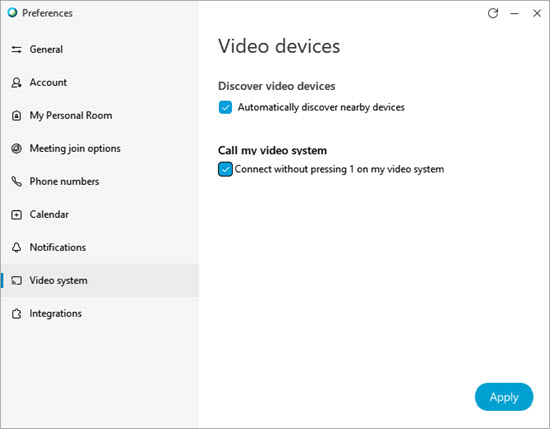 |
| 2 |
İçerik paylaşmak veya toplantılara bağlanmak için bir video cihazına bağlanmaya hazırsanız ayarı tekrar açın. Bilgisayarınızın mikrofonunu devre dışı bırakma hakkında daha fazla bilgi için bilgisayarın üreticisinin talimatlarına bakın. |
| 1 |
Meetings masaüstü uygulamanızda oturum açın, ’ne gidin ve Yakındaki video cihazlarını otomatik olarak keşfet seçeneğinin işaretini kaldırın. 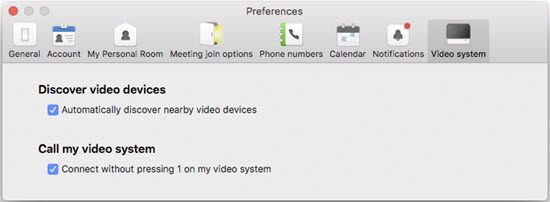 |
| 2 |
İçerik paylaşmak veya toplantılara bağlanmak için bir video cihazına bağlanmaya hazırsanız ayarı tekrar açın. Bilgisayarınızın mikrofonunu devre dışı bırakma hakkında daha fazla bilgi için bilgisayarın üreticisinin talimatlarına bakın. |

 öğesine tıklayın ve ardından
öğesine tıklayın ve ardından 
